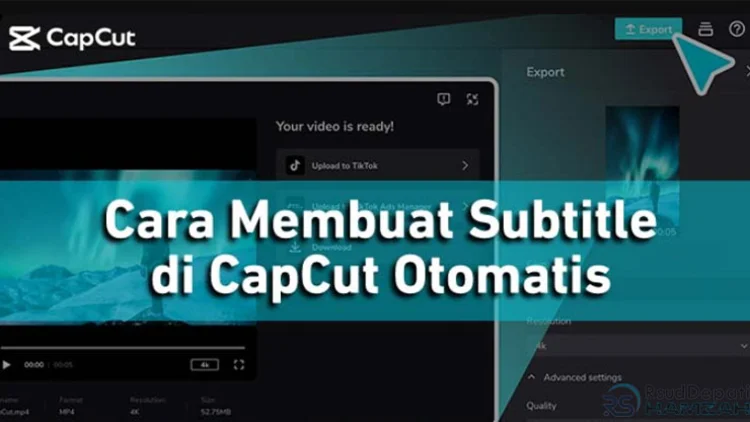Seiring berkembangnya waktu, konten video menjadi semakin populer di berbagai media sosial. Salah satu elemen penting dalam video adalah subtitle yang dapat membantu penonton memahami isi video dengan lebih baik. Oleh karena itu, penting bagi kreator memahami cara membuat subtitle otomatis di Capcut.
Mengutip Alphr.com, ada perbedaan antara teks dan subtitle mengingat kedua hal ini memiliki fungsi yang berbeda.
Teks adalah bagian dari konten tekstual yang menyertai video tetapi tidak harus mentranskripsikan suaranya. Fungsinya untuk menjelaskan konten video dan menyorot kata kunci atau topik. Jadi fungsi dari teks ini adalah untuk menggantikan peran suara untuk menyampaikan pesan.
Sedangkan subtitle berfungsi untuk menerjemahkan bahasa video ke teks kata demi kata. Subtitle bermanfaat bagi penyandang disabilitas atau gangguan pendengaran karena memberikan terjemahan literal dari pesan video.
Table of Contents
Menariknya, pembuatan subtitle untuk sebuah video, bisa dilakukan dengan menggunakan aplikasi CapCut, yaitu video editor populer di kalangan anak muda. Dalam artikel ini, MiMe akan membahas cara membuat subtitle otomatis di CapCut yang memudahkan siapapun dalam membuat video dengan lebih mudah dan menarik!
Apa Itu Capcut?

Sebelum membahas bagaimana cara menambahkan teks otomatis di CapCut, kami akan menjelaskan sedikit tentang aplikasi CapCut itu sendiri. Jadi, CapCut adalah sebuah aplikasi pengeditan video yang dapat digunakan pada perangkat Android dan iOS.
Aplikasi ini dikembangkan oleh Bytedance yang juga merupakan pembuat TikTok. CapCut menawarkan berbagai fitur pengeditan video yang dapat membantu pengguna dalam membuat konten yang menarik dan profesional. Salah satu fitur yang sangat berguna adalah kemampuannya dalam cara menambahkan subtitle di CapCut.
Cara menambah subtitle di Capcut tentunya dapat dilakukan dengan mudah. Fitur subtitle sendiri telah tersedia pada menu CapCut ketika membuat video di bawah layar dengan tulisan Teks untuk kemudian ditambahkan sesuai keinginan. Lantas bagaimana cara membuat subtitle otomatis di Capcut dengan menggunakan fitur tersebut? Yuk, simak ulasannya!
Cara Membuat Subtitle Otomatis di Capcut
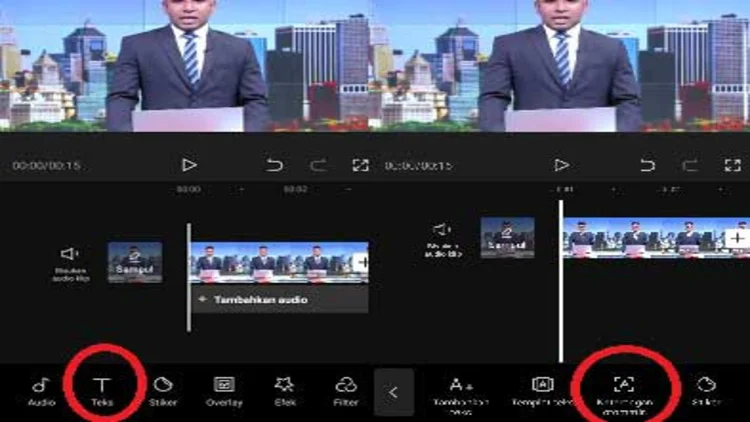
Sobat MEA pasti akan setuju bahwa membuat subtitle otomatis di CapCut dapat sangat menghemat waktu dan tenaga dalam proses pengeditan video. Apalagi dengan teknologi pengenalan suara yang canggih, CapCut membantu Sobat MEA menghasilkan subtitle yang akurat dan profesional.
Hal ini juga akan memungkinkan video untuk diakses oleh berbagai jenis penonton, termasuk audiens yang memiliki masalah pendengaran atau bahasa asing.
Itulah mengapa Sobat MEA perlu mengetahui cara menambahkan teks otomatis di CapCut. Adapun cara membuat subtitle otomatis di Capcut, berikut adalah langkah-langkah yang perlu dilakukan:
1. Unduh dan Install CapCut
Langkah pertama dalam cara menambahkan subtitle di CapCut adalah dengan mengunduh dan menginstal aplikasi capcut di HP. CapCut tersedia secara gratis di Google Play Store untuk pengguna Android dan di App Store untuk pengguna iOS. Setelah mengunduh, ikuti instruksi instalasi yang muncul di layar HP.
2. Buka Proyek Video
Setelah menginstal CapCut, buka aplikasi dan pilih opsi Buat Proyek Baru atau Buka Proyek. Pilih video yang ingin Sobat MEA beri subtitle otomatis atau unggah video baru dari galeri HP.
3. Pilih Fitur Auto Caption
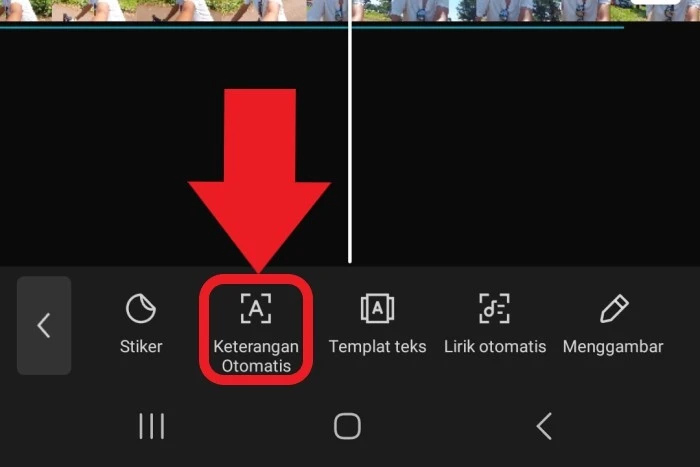
Setelah memilih video, ketuk ikon Teks di bagian bawah layar. Di jendela teks, pilih opsi Subtitle Otomatis. CapCut akan menggunakan teknologi pengenalan suara untuk menerjemahkan suara dalam video menjadi teks.
4. Atur Jenis Suara
Akan ada jendela pop up kecil yang muncul di mana Sobat MEA akan ditawarkan untuk membuat subtitle otomatis dengan menggunakan original sound, voicer over, atau both (keduanya).
Original sound adalah suara asli di video dana akan langsung diterjemahkan oleh subtitle otomatis. Sedangkan voice over adalah subtitle yang akan dibuat dari pengisian suara yang direkam. Sedangkan both adalah mengkombinasikan kedua opsi tersebut.
5. Pilih Bahasa
Lanjutkan cara membuat subtitle otomatis di CapCut dengan memilih bahasa sesuai dengan video yang akan diedit. CapCut sendiri menyediakan caption otomatis dengan bahasa Inggris, Indonesia, Korea, Jepang, Rusia, Spanyol, Italia, China, Perancis, Belanda, Turki, Melayu, Vietnam, Rumania, Portugis, dan Thailand.
6. Cek Text dan Edit Text
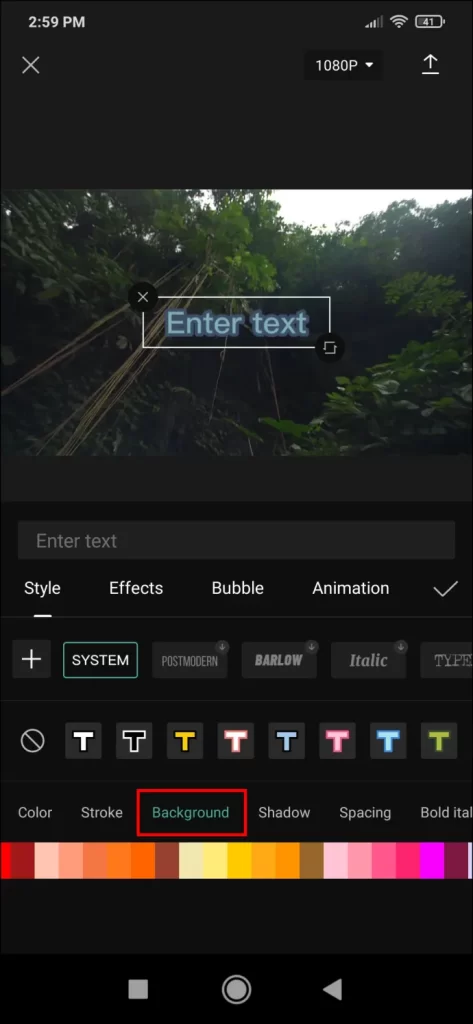
Setelah menyelesaikan pengeditan subtitle, pastikan untuk menyimpan video dengan subtitle yang sudah disematkan. Klik Play untuk memeriksa hasil cara menambah subtitle di CapCut.
Jika ada bagian yang kurang sesuai, Sobat MEA bisa mengeditnya secara manual dengan klik Batch Edit dan masukkan teks yang benar. Sobat MEA juga bisa mengubah jenis font pada text agar tampilannya lebih menarik dengan cara klik Style option.
7. Simpan Video
Jika cara menambahkan subtitle di CapCut sudah selesai dilakukan, lanjutkan dengan mengekspor video agar bisa tersimpan di dalam perangkat dan bisa Sobat MEA lanjutkan dengan mengunggahnya ke media sosial.
Demikian cara membuat subtitle otomatis di Capcut. Tentunya hal ini menjadi solusi yang efektif dan praktis untuk membuat subtitle otomatis di video. Cobalah aplikasi ini dan berikan sentuhan profesional pada konten videomu dengan subtitle yang mudah dibaca dan dipahami. Selamat berkarya dan semoga sukses!